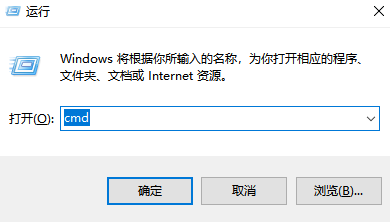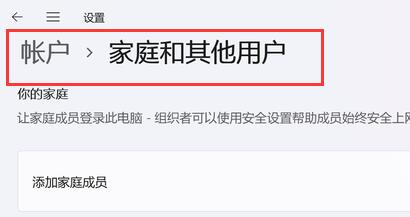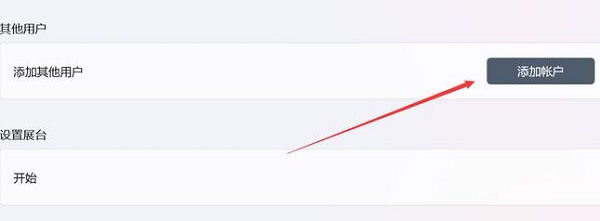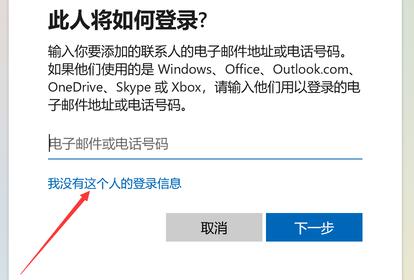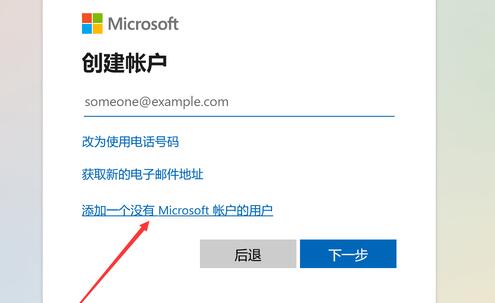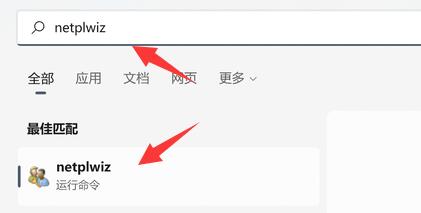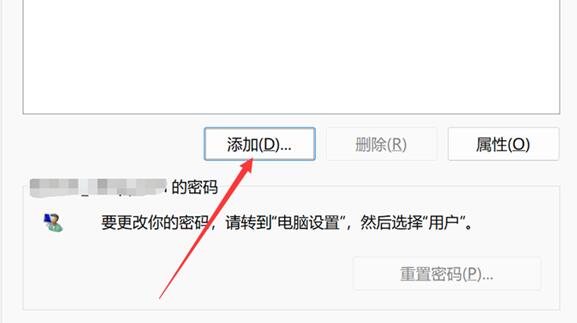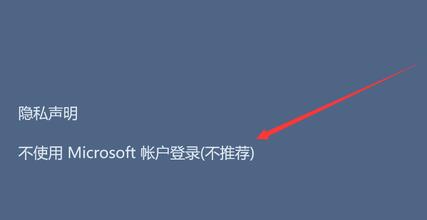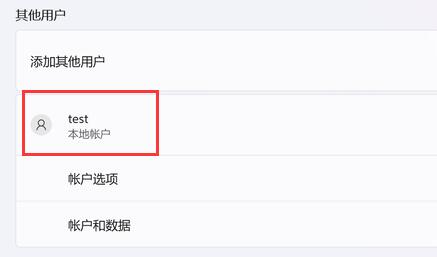Win11如何创建本地账户
很多小伙伴将电脑更新升级成Win11之后,想要创建新的本地用户但不知道该怎么操作,下面小编就给大家详细介绍一下Win11创建本地账户的方法,有需要的小伙伴快来和小编一起看一看吧。
Win11创建本地账户的方法:
方法一:
1、"win+R"快捷键开启运行,输入"cmd"回车打开。
2、进入命令提示符窗口,输入"net user username password /add",这里以"net user test 123 /add"为例。
3、命令中的"username"是新用户名,"password"是新账户密码。
方法二:
1、"win+i"进入设置界面,依次点击其中的"账户——家庭和其他用户"选项。
2、接着在新界面中点击"添加其他用户"右侧中的"添加用户"按钮。
3、在弹出的提示窗中点击"我没有这个人的登录信息"。
4、然后选择"添加一个没有Microsoft账户的用户",最后在其中输入新的账户和密码即可创建。
方法三:
1、点击下方任务栏中的开始,在上方的搜索框中输入"netplwiz"打开。
2、打开窗口后,点击其中的"添加"按钮。
3、接着点击左下角的"不使用Microsoft账户登录",然后输入账户和密码。
4、这样本地账户就可以成功创建了。
系统下载排行榜71011xp
番茄花园Win7 64位推荐旗舰版 V2021.05
2深度技术Win7 64位豪华旗舰版 V2021.07
3番茄花园Win7 64位旗舰激活版 V2021.07
4带USB3.0驱动Win7镜像 V2021
5系统之家 Ghost Win7 64位 旗舰激活版 V2021.11
6萝卜家园Win7 64位旗舰纯净版 V2021.08
7技术员联盟Win7 64位旗舰激活版 V2021.09
8雨林木风Win7 SP1 64位旗舰版 V2021.05
9萝卜家园Ghost Win7 64位极速装机版 V2021.04
10技术员联盟Win7 64位完美装机版 V2021.04
深度技术Win10 64位优化专业版 V2021.06
2深度技术Win10系统 最新精简版 V2021.09
3Win10超级精简版 V2021
4Win10完整版原版镜像 V2021
5风林火山Win10 21H1 64位专业版 V2021.06
6Win10光盘镜像文件 V2021
7深度技术 Ghost Win10 64位 专业稳定版 V2021.11
8技术员联盟Ghost Win10 64位正式版 V2021.10
9Win10 21H1 Build 19043.1320 官方正式版
10技术员联盟Win10 64位永久激活版镜像 V2021.07
系统之家 Ghost Win11 64位 官方正式版 V2021.11
2Win11PE网络纯净版 V2021
3系统之家Ghost Win11 64位专业版 V2021.10
4Win11官网纯净版 V2021.10
5Win11 RTM版镜像 V2021
6番茄花园Win11系统64位 V2021.09 极速专业版
7Win11专业版原版镜像ISO V2021
8Win11官方中文正式版 V2021
9Win11 22494.1000预览版 V2021.11
10番茄花园Win11 64位极速优化版 V2021.08
深度技术Windows XP SP3 稳定专业版 V2021.08
2雨林木风Ghost XP Sp3纯净版 V2021.08
3萝卜家园WindowsXP Sp3专业版 V2021.06
4雨林木风WindowsXP Sp3专业版 V2021.06
5技术员联盟Windows XP SP3极速专业版 V2021.07
6风林火山Ghost XP Sp3纯净版 V2021.08
7萝卜家园 Windows Sp3 XP 经典版 V2021.04
8番茄花园WindowsXP Sp3专业版 V2021.05
9电脑公司WindowsXP Sp3专业版 V2021.05
10番茄花园 GHOST XP SP3 纯净专业版 V2021.03
热门教程 更多+
装机必备 更多+
重装教程 更多+
电脑教程专题 更多+